1、在插入选项卡中点击形状,选择其中的等腰三角形。

2、在页面上绘制出大小不同的三角形,并摆放如图所示的位置。

3、在绘图工具中点击填充,选择红色和黑色对三角形进行填充,并设置为无边框。
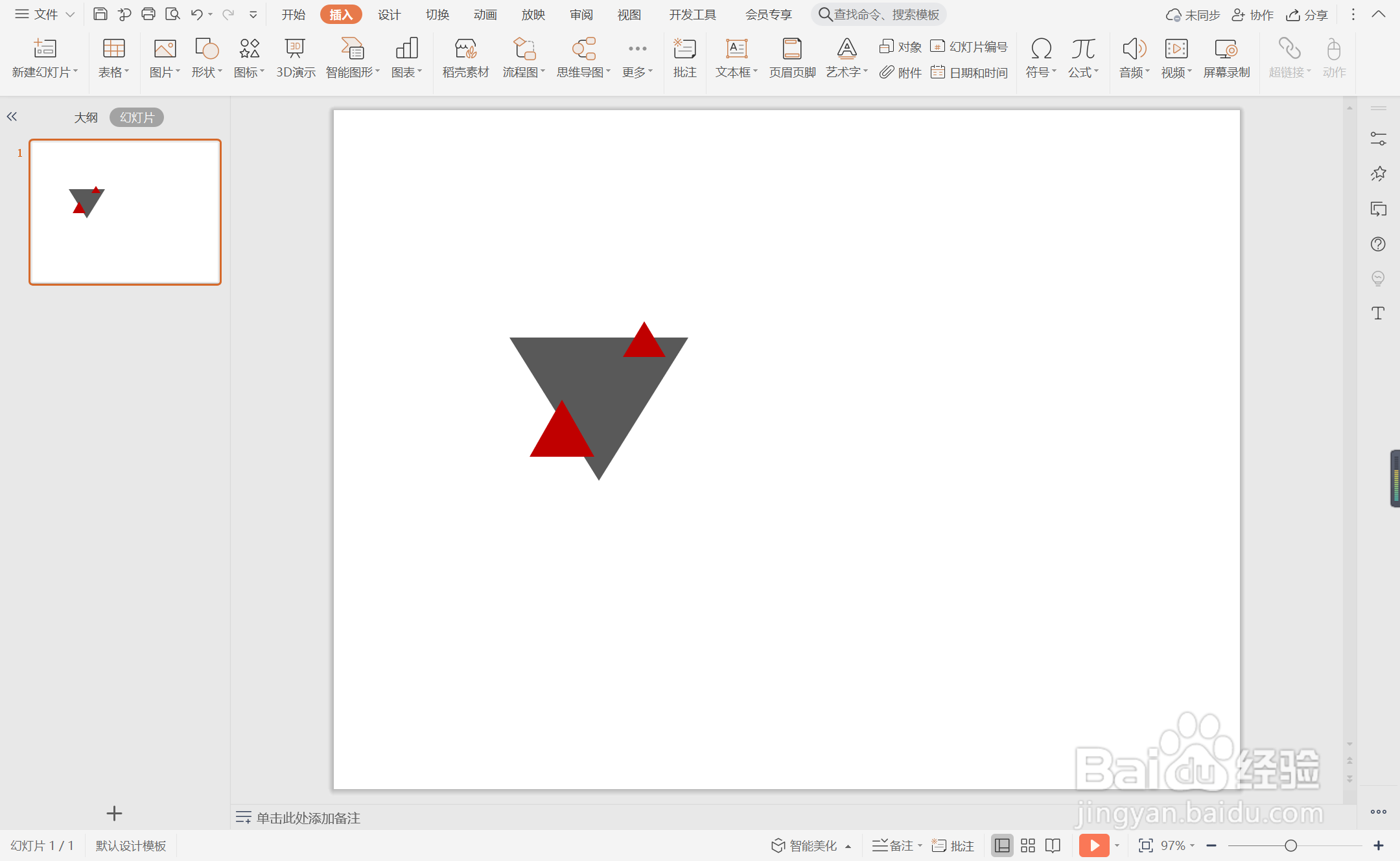
4、同时再插入直线,放置在三角形周围进行装饰,效果如图所示。

5、在三角形中输入序号,字体填充为白色。

6、在三角形的右侧输入相对应的标题,这样三角撞色型转场页就制作完成了。

时间:2024-10-28 09:59:31
1、在插入选项卡中点击形状,选择其中的等腰三角形。

2、在页面上绘制出大小不同的三角形,并摆放如图所示的位置。

3、在绘图工具中点击填充,选择红色和黑色对三角形进行填充,并设置为无边框。
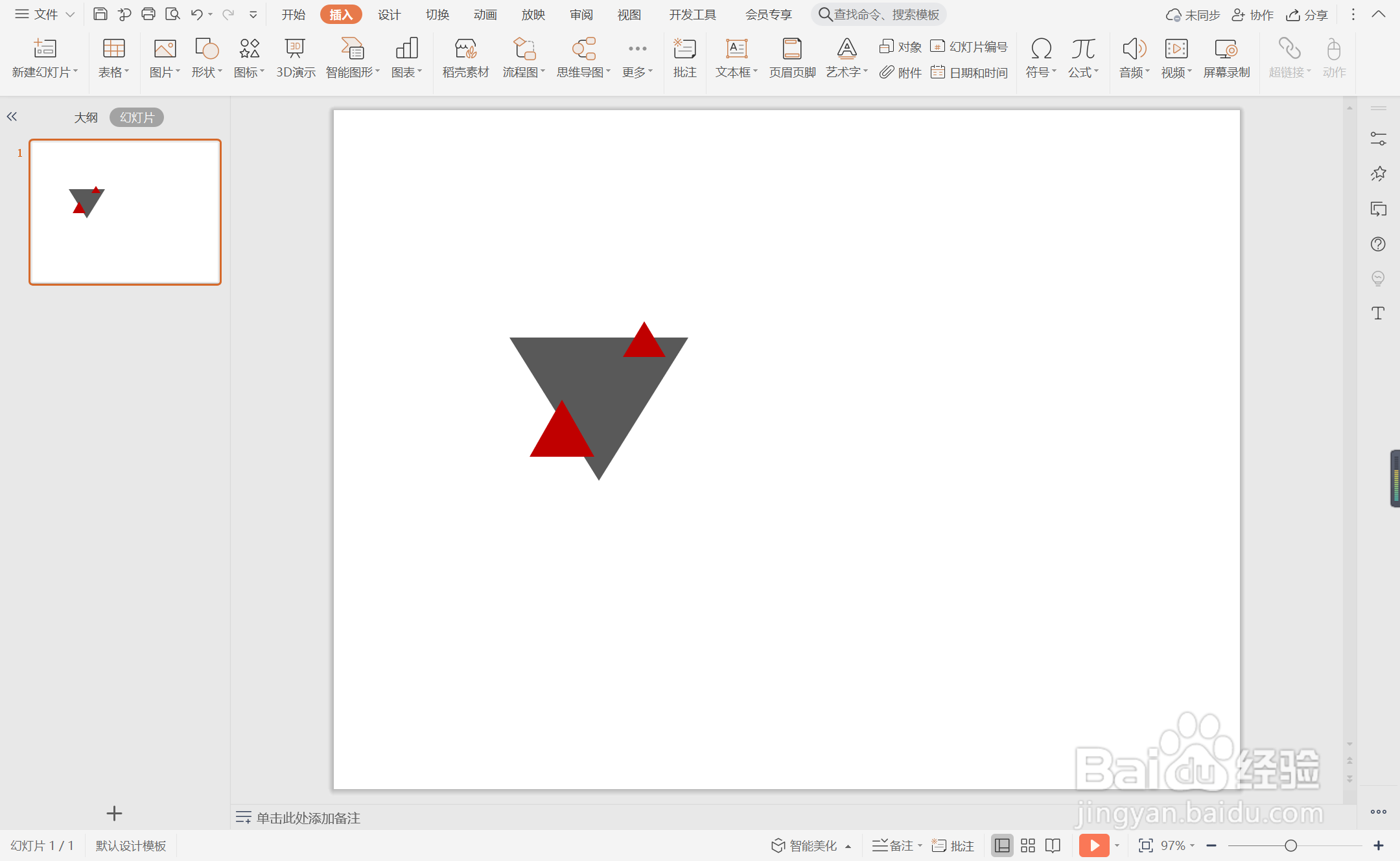
4、同时再插入直线,放置在三角形周围进行装饰,效果如图所示。

5、在三角形中输入序号,字体填充为白色。

6、在三角形的右侧输入相对应的标题,这样三角撞色型转场页就制作完成了。

